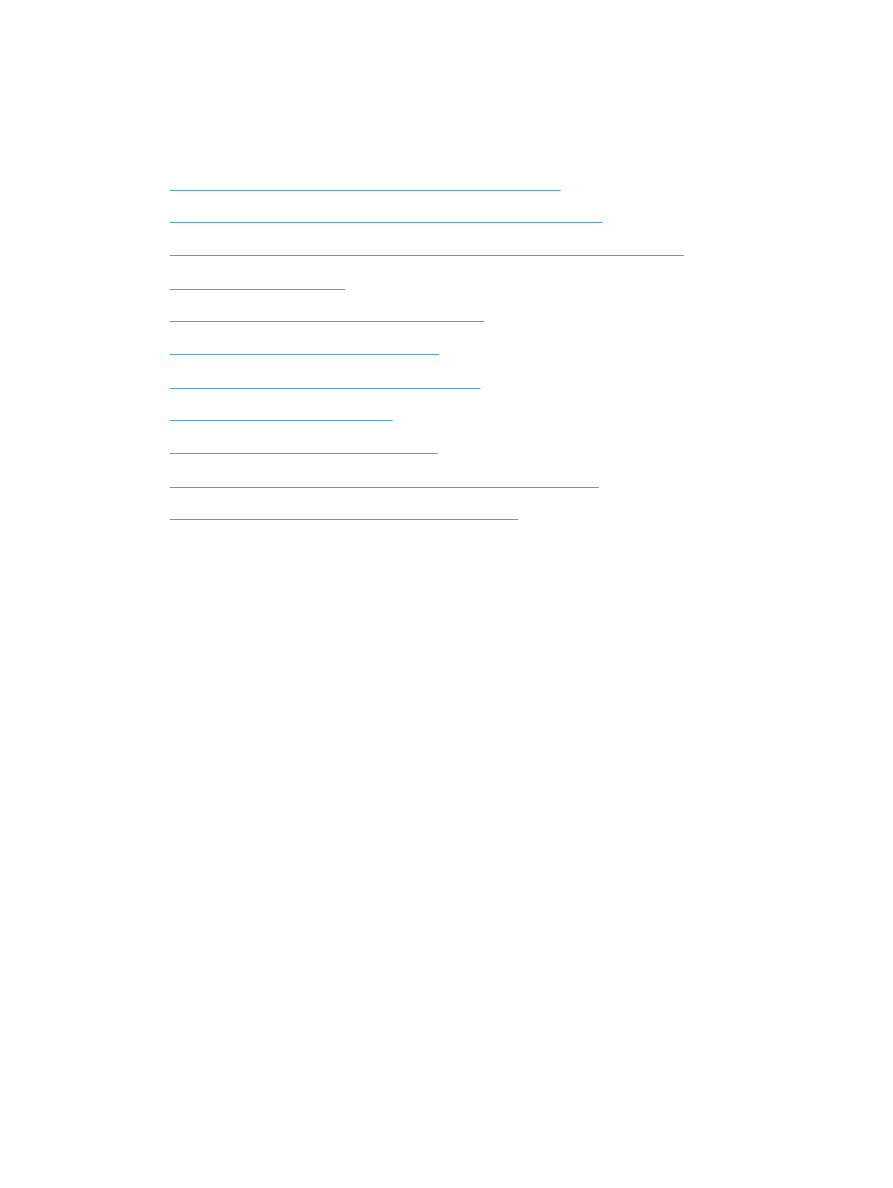
Шаг 2. Проверьте проводное или беспроводное подключение
1.
Проверьте кабельное соединение между устройством и компьютером. Проверьте
надежность соединения.
2.
Проверьте исправность кабеля, заменив его другим, если это возможно.
162
Глава 9 Устранение неполадок
RUWW
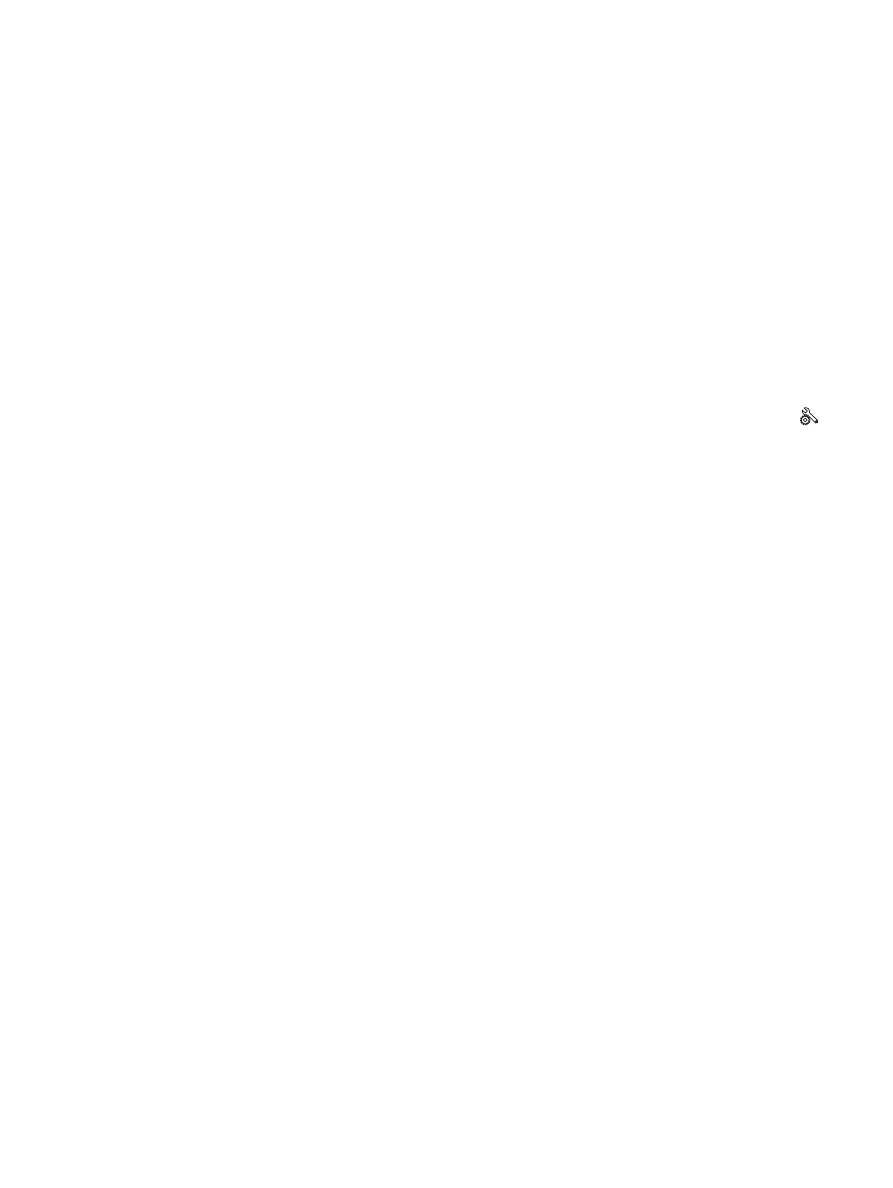
3.
Если устройство подсоединено к сети, проверьте следующее:
●
Горит ли индикатор, расположенный рядом с сетевым разъемом устройства. Если
сеть активна, индикатор светится зеленым светом.
●
Убедитесь в том, что для сетевого соединения используется сетевой, а не
телефонный кабель.
●
Убедитесь в том, что маршрутизатор, концентратор или коммутатор включен и
работает надлежащим образом.
●
Если компьютер или устройство подсоединены к беспроводной сети, низкое качество
сигнала или помехи могут вызывать задержку выполнения заданий на печать.
●
Если устройство подключено по беспроводной связи, распечатайте отчет
тестирования беспроводной сети, чтобы убедиться в корректной работе
беспроводной сети.
а.
На главном экране панели управления устройства нажмите кнопку Настройка
.
б.
Нажмите кнопку
Самодиагностика
.
в.
Чтобы распечатать отчет, нажмите кнопку
Запустить проверку беспроводного
подключения
.
4.
Использование персонального межсетевого экрана на компьютере может привести к
блокировке связи с устройством. Попробуйте временно отключить межсетевой экран и
посмотрите, не является ли это причиной неполадок.